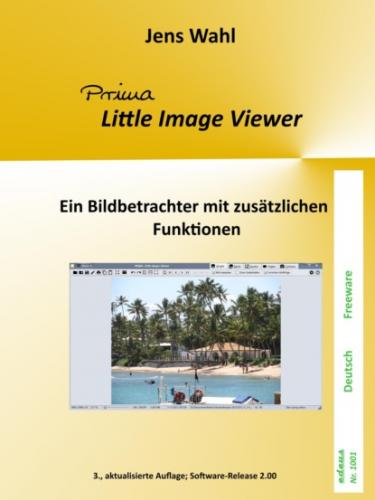Vorwort
Über die Freeware „PRIMA Little Image Viewer“ (im Folgenden kurz als LIV bezeichnet) können Sie sich über die URL „www.inntalsoftware.de/little-image-viewer.html“ näher informieren und die Installationsdatei auch herunterladen. Beschreibung der Installation und Ersteinrichtung sowie eine Übersicht der verfügbaren Symbole und Tastaturkürzel finden Sie im QuickStart-Dokument, das zusammen mit dem Programm installiert wird bzw. extra heruntergeladen werden kann.
Zum Programm LIV gibt es dieses eBook (Stand August 2016), das in deutscher und englischer Sprache in den Formaten ePub und azw3 verfügbar ist. Das eBook ist Bestandteil der von mir ersonnenen Reihe „edeus“ - eine Erklärung dieses Begriffes finden Sie hier.
Mit dem Kauf dieses eBooks unterstützen Sie die Weiterentwicklung dieses Programmes bzw. die Neuentwicklung anderer Freewareprogramme von mir und erhalten im Gegensatz zu einem „Spenden“-Button noch einen echten Gegenwert.
Tastaturkürzel werden im eBook immer so angezeigt:
Eine Einzeltaste: <Z> = Drücken der Taste „z“ (Kleinbuchstaben).
Eine Tastenkombination: <Strg> + <A> = Festhalten der „Strg“-Taste und Drücken der Taste „a“.
Dies ist die 3., verbesserte Auflage dieses eBooks (Stand August 2016).
Änderungen gegenüber der 1. Auflage:
Übersichtlichere Anordnung von Symbolen und Tastaturkürzeln.
Einige Rechtschreibfehler wurden korrigiert.
Bezieht sich auf LIV-Version bis einschließlich 1.5.
„Wischen“ mit der Maus wurde in Kapitel 2.1 hinzugefügt.
Ein neues Kapitel „2.3.5 Drucken“ wurde hinzugefügt (für Multipage-Dateien).
Änderungen gegenüber der 2. Auflage:
Die ehemals zwei eBooks zum Programm wurden zu einem zusammengefasst, damit haben Sie einen Preisvorteil gegenüber dem Kauf beider Bücher der vorigen Auflagen.
Bezieht sich auf LIV-Version bis einschließlich 2.0.
Beschreibung der neu hinzugekommenen Funktionen
1. Allgemeiner Programmaufbau
Über die Reiter rechts oben in der Titelleiste können Sie zwischen den vier Anzeigeformen umschalten:
Single = Einzelbildanzeige (Tastenkürzel <S>)
Multi = Thumbnailanzeige oder Übersicht (Tastenkürzel <M>)
Audio = Anzeige von Bildern, die in Audiodateien eingebettet sind (Tastenkürzel <A>)
Video = Abspielen von Videos mittels DirectX (Tastenkürzel <D>)
Camera = Importmöglichkeit der Bilder direkt von Digitalkameras (Tastenkürzel <C>)
Schräg rechts darunter in der Symbolleiste sehen Sie die Symbole für Optionen (Tastenkürzel <Strg> + <T>) und das QuickStart-Dokument (Tastenkürzel <F1>).
Links in der Titelleiste finden Sie das Menü. Ich habe es dort platziert, da bei der Bildbetrachtung das Menü selten benötigt (ich arbeite meist mit Tastenkürzeln und Maus) und so außerdem Platz gespart wird (der für die Menüleiste):
Die Tastenkürzel für die Bildfunktionen sind meist identisch mit denen von IrfanView, das ich vorher viel genutzt hatte. Eine exakte Übersicht aller Tastenkürzel und Symbole finden Sie im QuickStart-Dokument, Anhang A.
Die Statusleiste wird fast ausschließlich für die Einzelbildanzeige genutzt. Deshalb erfolgt die Beschreibung der einzelnen Felder in Kapitel 2 „Einzelbildanzeige“.
Die Symbolleiste bietet einen Schnellzugriff auf einige ausgewählte Funktionen, immer abhängig vom Anzeigemodus und teilweise vom Format der angezeigten Bilddatei:
Dazu mehr in den jeweiligen Kapiteln.
Stellen Sie die Maus auf eines der Symbole (darauf „zeigen“), erhalten Sie einen Kurzhinweis zu diesem Symbol angezeigt.
Wenn Sie in den Optionen eine oder mehrere Bilddatei-Endungen dem LIV zugeordnet haben (siehe QuickStart-Dokument), dann können Sie durch Doppelklick auf eine solche Bilddatei im Explorer den LIV zur Anzeige des angeklickten Bildes öffnen.
Mit dem Kontextmenü (rechte Maustaste) haben Sie Schnellzugriff auf die meisten der verfügbaren Funktionen.
Normalerweise können Sieden LIV mit dem Tastaturkürzel <Strg> + <Q> (für „Quit“) schließen. In den Optionen lässt sich alternativ einstellen, dass Sie das Programm auch mit der <ESC>-Taste beenden können.
2. Einzelbildanzeige
Umschalten zur Einzelbildanzeige (Reiter „Single“):
Tastenkombination: <S>
Symbol:
Bilddatei öffnen:
Tastenkombination: <Strg> + <O>
Symbol:
Öffnen Sie den PrimaLIV und klicken Sie auf das Menü, dort auf „Datei / Bild öffnen“ (alternativ das Tastaturkürzel oder Klick auf das Symbol) und wählen Sie im Auswahlfenster erst den Ordner und dann die anzuzeigende Datei. Rechts sehen eine etwas größere Bildvorschau, deren Ansicht Sie über die darüber befindliche Auswahlbox einstellen können. Bestätigen Sie durch Klick auf „Öffnen“.
Das Bild wird angezeigt und standardmäßig so angepasst, dass es das vorhandene Fenster ausfüllt. Ausnahme: Bilder, die kleiner als das Fenster sind (z. B. Symbole mit der Endung „.ico“), werden in Originalgröße angezeigt.
Mit dem Öffnen eines Einzelbildes werden automatisch auf der Thumbnailseite (Reiter „Multi“) alle Bilddateien des Ordners eingelesen, in dem sich das gerade geöffnete Bild befindet, um einfach zwischen allen Bildern des Ordners navigieren zu können.
In der Statusleiste werden die wichtigsten Informationen zum Bild angezeigt in folgender Reihenfolge:
0 Breite x Höhe (in Pixeln) x Farbtiefe (in Bit)
1 die angezeigte Bildgröße in Prozent bezogen auf das Original mit Zoombalken
2 horizontale x vertikale Auflösung (in dpi)
3 die Dateigröße auf dem Datenträger
4 das Erstelldatum